
Daftar Isi:
- Pengarang John Day [email protected].
- Public 2024-01-30 09:55.
- Terakhir diubah 2025-01-23 14:49.

Instruksi ini akan memandu siswa melalui konstruksi sensor parkir menggunakan arduino. Secara khusus saya akan memiliki sensor ultrasonik yang terus-menerus melakukan polling untuk jarak, dan bersama dengan kode kecil yang mengambil jarak ini dan memasukkannya melalui beberapa loop if else untuk menentukan suara apa yang dimainkan pada jarak berapa.
Tugas ini mencakup standar 17 dan 18 yang berkaitan dengan teknologi informasi dan teknologi transportasi.
Pada akhir tugas ini, siswa harus memiliki pemahaman dasar tentang sirkuit, dan pengkodean.
Langkah 1: Bagian yang Diperlukan
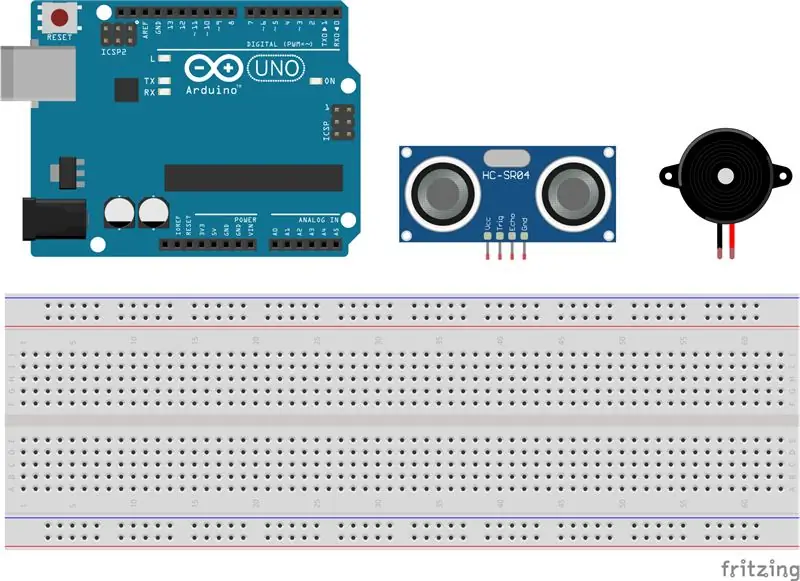
Dimulai dengan arduino, senor jangkauan ultrasonik, dan buzzer pasif, Anda dapat membuat sensor parkir untuk klutz saudara Anda. Kit arudino yang saya gunakan untuk instruksi ini berharga $30 di Amazon.
Langkah 2: Menghubungkan Semuanya
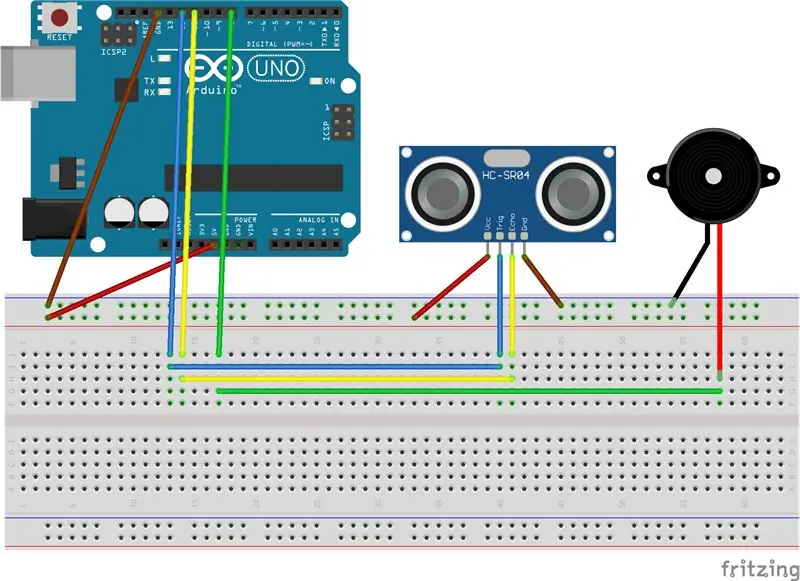
Setelah mengumpulkan bahan, mereka harus dihubungkan dengan cara seperti yang ditunjukkan. Jalur yang berbeda dari sirkuit telah diberi kode warna untuk kenyamanan. Dengan merah mewakili kabel hidup dan coklat mewakili tanah. Kabel biru dan kuning mewakili dua pin digital yang harus dihubungkan dengan sensor ultrasonik. Dan hijau adalah pin digital yang harus dihubungkan dengan buzzer pasif.
Tidak ada persyaratan bagi mereka untuk mengambil bentuk gambar yang ditunjukkan, karena komponen harus ditempatkan sedemikian rupa sehingga bel dapat didengar oleh pengemudi, dan sensor ultrasonik harus dihubungkan ke bagian belakang mobil.
Langkah 3: Kode
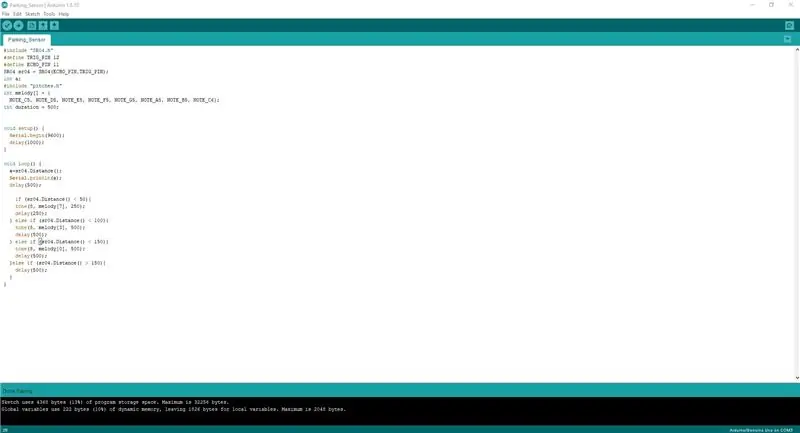
Ide di balik kode ini adalah untuk memanfaatkan perpustakaan yang diberikan oleh Elegoo saat Anda membeli kit arduino dari mereka. Khususnya SR04 perpustakaan, yang untuk sensor ultrasonik, dan pitch perpustakaan, yang merupakan perpustakaan catatan yang dapat dimainkan di buzzer Anda. Anda dapat mengubah pin apa yang Anda gunakan untuk menghubungkan bagian-bagian dengan memodifikasi pin trigonometri dan gema untuk SR04 dan dengan mengubah nomor pertama dalam fungsi nada dalam kode Anda, Anda dapat mengubah pin mana yang terhubung dengan buzzer Anda. Pin yang saya siapkan saat ini adalah pin default yang diatur oleh Elegoo.
#sertakan "SR04.h"#tentukan TRIG_PIN 12
#define ECHO_PIN 11 SR04 sr04 = SR04(ECHO_PIN, TRIG_PIN);
dalam sebuah;
#sertakan "pitches.h"
int melodi = { NOTE_C5, NOTE_D5, NOTE_E5, NOTE_F5, NOTE_G5, NOTE_A5, NOTE_B5, NOTE_C6};
int durasi = 500;
void setup() { Serial.begin(9600); penundaan (1000); }
void loop() { a=sr04. Jarak(); Serial.println(a); penundaan (500);
if (sr04. Jarak() < 50){ nada(8, melodi[7], 250); penundaan (250); } lain
if (sr04. Jarak() < 100){ nada(8, melodi[3], 500); penundaan (500); } lain
if (sr04. Jarak() < 150){ nada(8, melodi[0], 500); penundaan (500); }lain
if (sr04. Jarak() > 150){ delay(500); } }
Langkah 4: Ubah Kode Anda agar Sesuai dengan Tujuan Anda
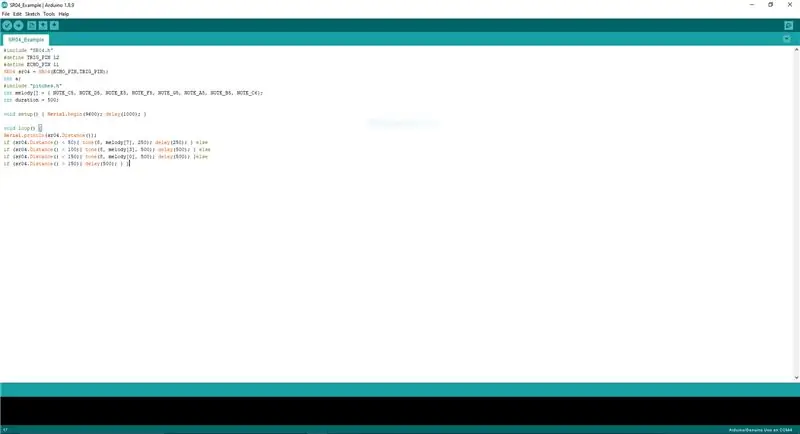
Jika perlu, Anda mungkin perlu memodifikasi kode untuk tujuan Anda. Karena kode yang diberikan dimaksudkan untuk memberikan banyak umpan balik kepada pengguna melalui monitor serial tentang apa yang dilakukannya. Ketika terputus dari komputer, ia dapat keluar dan berhenti bekerja dengan benar. dalam kasus seperti itu Anda perlu memodifikasi kode sedemikian rupa sehingga tidak bergantung pada monitor serial untuk bekerja. Dalam hal ini saya berhenti mencetak monitor serial dari variabel, dan malah mencetaknya secara langsung. Hal ini dapat menyebabkan penurunan akurasi monitor serial karena jarak dapat berubah sedikit antara pembacaan dan nada, namun hal ini menghilangkan keharusannya dalam loop.
#sertakan "SR04.h"#define TRIG_PIN 12 #define ECHO_PIN 11 SR04 sr04 = SR04(ECHO_PIN, TRIG_PIN);
dalam sebuah;
#sertakan "pitches.h"
int melodi = { NOTE_C5, NOTE_D5, NOTE_E5, NOTE_F5, NOTE_G5, NOTE_A5, NOTE_B5, NOTE_C6};
int durasi = 500;
void setup() { Serial.begin(9600); penundaan (1000); }
void loop() { Serial.println(sr04. Jarak());
if (sr04. Jarak() < 50){ nada(8, melodi[7], 250); penundaan (250); } lain
if (sr04. Jarak() < 100){ nada(8, melodi[3], 500); penundaan (500); } lain
if (sr04. Jarak() < 150){ nada(8, melodi[0], 500); penundaan (500); }lain
if (sr04. Jarak() > 150){ delay(500); } }
Langkah 5: Temukan Kasus Penggunaan
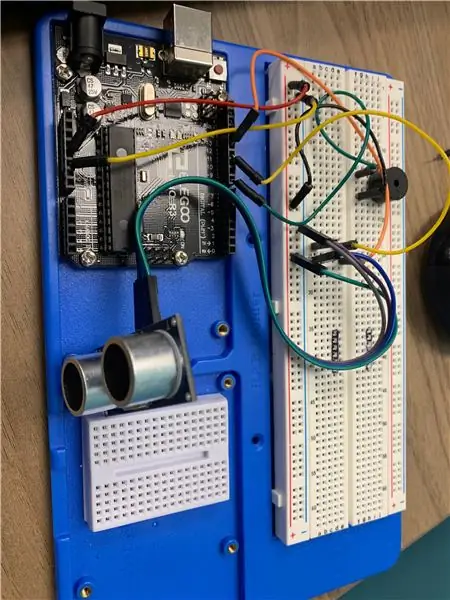
Jadilah kreatif dengan kreasi Anda. Anda dapat menggunakan perangkat ini dengan lebih dari sekedar mobil. Anda bisa menggunakannya sebagai sensor jarak ke kamar tidur Anda, atau sebagai alat untuk Halloween. Setelah Anda menguasai pengkodean dan pengkabelan, Anda dapat memperluas perangkat ini. Jika mau, Anda dapat menambahkan LCD ke arduino yang menampilkan pembacaan jarak waktu nyata. Setelah Anda memahaminya, menggunakan arduino adalah cara yang menyenangkan dan mudah untuk merasa nyaman dengan proses membangun dan mengkodekannya.
Direkomendasikan:
Ukur Suhu dan Kelembaban Menggunakan DHT11 / DHT22 dan Arduino: 4 Langkah

Mengukur Suhu dan Kelembaban Menggunakan DHT11 / DHT22 dan Arduino: Dalam Tutorial Arduino ini kita akan belajar cara menggunakan sensor DHT11 atau DHT22 untuk mengukur suhu dan kelembaban dengan papan Arduino
Asisten Pembelajaran dan Materinya: 4 Langkah

Asisten Belajar dan Materinya: Untuk objeknya, saya membuat perangkat untuk membantu orang belajar lebih baik dan memiliki lebih banyak istirahat untuk siswa, untuk perangkat, sensor dapat menghitung berapa lama Anda belajar, berapa banyak waktu istirahat yang Anda bisa miliki dan berapa lama siswa tersebut
HeadBot – Robot Penyeimbang Mandiri untuk Pembelajaran dan Penjangkauan STEM: 7 Langkah (dengan Gambar)

HeadBot – Robot Penyeimbang Mandiri untuk Pembelajaran dan Penjangkauan STEM: Headbot – robot penyeimbang diri setinggi dua kaki – adalah gagasan dari Tim Robotika Eugene Selatan (SERT, FRC 2521), tim robotika sekolah menengah yang kompetitif di PERTAMA Kompetisi Robotika, dari Eugene, Oregon. Robot penjangkauan populer ini membuat
Kalkulator Sederhana dan Standar Dengan CloudX: 5 Langkah

Kalkulator Sederhana dan Standar Dengan CloudX: Dalam tutorial ini, kita akan belajar tentang cara membuat kalkulator sederhana dan standar dengan CloudX, Silakan klik Jika Anda belum pernah membaca apa pun tentang Menghubungkan keypad dengan CloudX sebelumnya, Di Sini, Target kami adalah untuk mengajar Anda tentang bagaimana Anda dapat mengembangkan ha
CAD 3D - Pengaturan dan Pembuatan Ruang Kerja Standar: 14 Langkah

CAD 3D - Pengaturan dan Pembuatan Ruang Kerja Standar: -Membuat (a) File Bagian Standar untuk efisiensi Tutorial ini adalah tentang membuat file bagian default yang dapat Anda buka di masa mendatang - mengetahui bahwa parameter kunci tertentu sudah ada - meminimalkan jumlah pekerjaan yang berulang dalam sehari
